前端之CSS——属性和定位
一、字体属性
1、font-size(字体大小)
p {
font-size: 14px;
}
font-size 属性可设置字体的尺寸。
px:像素,稳定和精确
%:把 font-size 设置为基于父元素的一个百分比值,布局时用到。
em:移动端字体样式大小,相对于其父元素来设置字体大小
rem:可以换算为各种移动端,相对于根元素来设置字体大小
2、font-weight(字体粗细)
font-weight字重,可用来调整字体粗细。
/*font-weight: normal;*/
/*font-weight: bold;*/
/*font-weight: bolder;*/
font-weight: 500;
取值:
/*值 描述
normal 默认值,标准粗细
bord 粗体
border 更粗
lighter 更细
100~900 设置具体粗细,400等同于normal,而700等同于bold
inherit 继承父元素字体的粗细值
*/
3、font-family(字体系列)
body {
font-family: "Microsoft Yahei", "微软雅黑", "Arial", sans-serif;
}
font-family可以把多个字体名称作为一个“回退”系统来保存。如果浏览器不支持第一个字体,则会尝试下一个。浏览器会使用它可识别的第一个值。
字体设置综合性写法
p{
width: 300px;
height: 60px;
/*综合性写法*/
font: 14px/30px"宋体";
/* 等价于
font-size: 14px;
line-height: 30px;
font-family: '宋体';
*/
}
使用font-family的注意要点:
<!DOCTYPE html>
<html lang="en">
<head>
<meta charset="UTF-8">
<meta name="viewport" content="width=device-width, initial-scale=1.0">
<meta http-equiv="X-UA-Compatible" content="ie=edge">
<title>字体</title> <style>
p{
width: 300px;
height: 60px;
/*综合性写法*/
/*font: 14px/30px"宋体";*/
font: 14px/30px"HanziPen SC"; /* 等价于
font-size: 14px;
line-height: 30px;
font-family: '宋体';
*/
/*font:14px/30px "Arial","Hanzipen SC","微软雅黑";*/ }
</style>
</head> <body>
<!--
使用font-family注意几点: 1.网页中不是所有字体都能用哦,因为这个字体要看用户的电脑里面装没装,
比如你设置: font-family: "华文彩云"; 如果用户电脑里面没有这个字体,
那么就会变成宋体
页面中,中文我们只使用: 微软雅黑、宋体、黑体。
如果页面中,需要其他的字体,那么需要切图。 英语:Arial 、 Times New Roman 2.为了防止用户电脑里面,没有微软雅黑这个字体。
就要用英语的逗号,隔开备选字体,就是说如果用户电脑里面,
没有安装微软雅黑字体,那么就是宋体:
font-family: "微软雅黑","宋体"; 备选字体可以有无数个,用逗号隔开。 3.我们要将英语字体,放在最前面,这样所有的中文,就不能匹配英语字体,
就自动的变为后面的中文字体:
font-family: "Times New Roman","微软雅黑","宋体"; 4.所有的中文字体,都有英语别名,
我们也要知道: 微软雅黑的英语别名:
font-family: "Microsoft YaHei";
宋体的英语别名: font-family: "SimSun";
font属性能够将font-size、line-height、font-family合三为一: font:12px/30px "Times New Roman","Microsoft YaHei","SimSun"; 5.行高可以用百分比,表示字号的百分之多少。
一般来说,都是大于100%的,因为行高一定要大于字号。
font:12px/200% “宋体” 等价于 font:12px/24px “宋体”;
反过来,比如: font:16px/48px “宋体”;
等价于 font:16px/300% “宋体”
--> <p> 我是文本</p> </body>
</html>
使用font-family注意要点
CSS font-family 各名称一览表:
https://blog.csdn.net/cddcj/article/details/70739481
4、color(字体颜色、背景颜色)
颜色表示方法有三种:颜色名称单词(如:red)、rgb表示法(如:rgb(255,0,0) )、十六进制值(如:#FF0000)。
(1)RGB原理:光学显示器每个像素都是由三原色(红绿蓝)发光原件组成的,靠明亮不同调成不同的颜色。
用逗号隔开,r、g、b的值,每个值的取值范围0~255,一共256个值;其中255代表纯色,0代表无色。
div{
/*黑色:*/
background-color: rgb(0,0,0);
/*光学显示器,每个元件都不发光,黑色的。*/
/*白色:*/
background-color: rgb(255,255,255);
/*颜色可以叠加,比如黄色就是红色和绿色的叠加:*/
background-color: rgb(255,255,0);
background-color: rgb(111,222,123);
/*就是红、绿、蓝三种颜色的不同比例叠加。*/
}
后来还演化出了rgba,可以用来实现透明度的调整:
div{
background-color: rgba(0,0,0,.1);
}
(2)16进制表示法:
所有用#开头的值,都是16进制的。例如:#ff0000:红色
16进制表示法,也是两位两位看,看r、g、b,但是没有逗号隔开。ff就是10进制的255 ,00 就是10进制的0,00就是10进制的0。所以等价于rgb(255,0,0)。
十六进制可以简化为3位,所有#aabbcc的形式(2位2位一样的),能够简化为#abc;
/*要记住:*/
#000 黑
#fff 白
#f00 红
#333 灰
#222 深灰
#ccc 浅灰
对于颜色最方便的还是使用各种取色工具辅助实现。下面是颜色代码示例详解:
<!DOCTYPE html>
<html lang="en">
<head>
<meta charset="UTF-8">
<title></title>
<style type="text/css">
div{
width: 200px;
height: 200px;
/*background-color: rgb(0,0,0);*/
background-color: rgba(0,0,0,.1);
/*background-color: #f00;*/ /* 颜色表示方法有哪些?
一共有三种:单词、rgb表示法、十六进制表示法 rgb:红色 绿色 蓝色 三原色
光学显示器,每个像素都是由三原色的发光原件组成的,靠明亮度不同调成不同的颜色的。
用逗号隔开,r、g、b的值,每个值的取值范围0~255,一共256个值。
如果此项的值,是255,那么就说明是纯色: 黑色:
background-color: rgb(0,0,0);
光学显示器,每个元件都不发光,黑色的。 白色:
background-color: rgb(255,255,255); 颜色可以叠加,比如黄色就是红色和绿色的叠加:
background-color: rgb(255,255,0); 再比如:
background-color: rgb(111,222,123);
就是红、绿、蓝三种颜色的不同比例叠加。 16进制表示法
红色:
background-color: #ff0000;
所有用#开头的值,都是16进制的。
#ff0000:红色
16进制表示法,也是两位两位看,看r、g、b,但是没有逗号隔开。
ff就是10进制的255 ,00 就是10进制的0,00就是10进制的0。所以等价于rgb(255,0,0);
怎么换算的?我们介绍一下
我们现在看一下10进制中的基本数字(一共10个):
0、1、2、3、4、5、6、7、8、9 16进制中的基本数字(一共16个):
0、1、2、3、4、5、6、7、8、9、a、b、c、d、e、f 16进制对应表:
十进制数 十六进制数
0 0
1 1
2 2
3 3
……
10 a
11 b
12 c
13 d
14 e
15 f 16 10
17 11
18 12
19 13
……
43 2b
……
255 ff 十六进制中,13 这个数字表示什么?
表示1个16和3个1。 那就是19。 这就是位权的概念,开头这位表示多少个16,末尾这位表示多少个1。
小练习:
16进制中28等于10进制多少?
答:2*16+8 = 40。 16进制中的2b等于10进制多少?
答:2*16+11 = 43。 16进制中的af等于10进制多少?
答:10 * 16 + 15 = 175 16进制中的ff等于10进制多少?
答:15*16 + 15 = 255 所以,#ff0000就等于rgb(255,0,0) background-color: #123456;
等价于:
background-color: rgb(18,52,86); 所以,任何一种十六进制表示法,都能够换算成为rgb表示法。也就是说,两个表示法的颜色数量,一样。 十六进制可以简化为3位,所有#aabbcc的形式,能够简化为#abc;
比如:
background-color:#ff0000;
等价于
background-color:#f00; 比如:
background-color:#112233;
等价于
background-color:#123; 只能上面的方法简化,比如
background-color:#222333;
无法简化!
再比如
background-color:#123123;
无法简化! 要记住:
#000 黑
#fff 白
#f00 红
#333 灰
#222 深灰
#ccc 浅灰 */ }
</style>
</head>
<body> <div> </div> </body>
</html>
颜色详解
二、文字属性
1、text-align(文本匹配)
text-align 属性规定元素中的文本的水平对齐方式。
| 值 | 描述 |
|---|---|
| left | 左边对齐 默认值 |
| right | 右对齐 |
| center | 居中对齐 |
| justify | 两端对齐 |
2、text-decoration(文字装饰)
| 值 | 描述 |
|---|---|
| none | 默认。定义标准的文本。 |
| underline | 定义文本下的一条线。 |
| overline | 定义文本上的一条线。 |
| line-through | 定义穿过文本下的一条线。 |
| inherit |
继承父元素的text-decoration属性的值。 |
具体使用时,还可以同时设置线的颜色。
text-decoration: underline blue;
运用最频繁的还是消除a标签的默认样式:
text-decoration: none;
3、line-height(行高)
p{
/*行高*/
line-height: 100px;
}
常用于文本垂直居中操作。
(1)单行文本垂直居中
示例如下所示:
<!DOCTYPE html>
<html lang="en">
<head>
<meta charset="UTF-8">
<title>Title</title>
<style type="text/css">
div{
width: 300px;
height: 50px;
border: 1px solid red;
/*行高的意思:
公式:行高=盒子的高度,让文本垂直居中,
但是只适应于单行文本。
*/
line-height: 50px;
font-size: 18px;
}
</style>
</head>
<body>
<div>
内容 国家
</div>
</body>
</html>
公式:行高=盒子的高度,让文本垂直居中(只适用于单行)
(2)多行文本垂直居中
注意:line-height一定要大于font-size,否则所有字都会挤在一起,影响美观。
<!DOCTYPE html>
<html lang="en">
<head>
<meta charset="UTF-8">
<title>Title</title>
<style type="text/css">
div{
width: 300px;
/*height: 200px;*/
height: 160px; /* padding加了40px,height一定要减40px */
border: 1px solid red;
/*运用padding居中*/
padding-top: 40px;
line-height: 30px;
font-size: 16px;
}
</style>
</head>
<body>
<!--一个行高30px,一共4列,那就是120px
总的高度是200px,如果让整个行高垂直居中在当前的盒子中。
(200-120)/2=40px,设置padding-top,height高度
-->
<div>
文字文字文字文字文字文字文字文字文字文字文字文字文字文字文字文字文字文字
文字文字文字文字文字文字文字文字文字文字文字文字文字文字文字文字文字文字
</div>
</body>
</html>
一个行高(line-height)30px,一共4列,那就是120px,总的高度是200px,如果让整个行高垂直居中在当前的盒子中。(200-120)/2=40px,设置padding-top=40px, height高度-40px。
总之:利用padding和line-height实现多行垂直居中需要通过精确计算实现。
4、cursor(光标)
p{
text-decoration: underline blue;
color: blue;
cursor: pointer; /* point在鼠标移上去时,光标呈现为指示链接的指针(一只手) */
}
cursor 属性规定要显示的光标的类型(形状)。该属性定义了鼠标指针放在一个元素边界范围内时所用的光标形状。
5、text-indent(首行缩进)
text-indent 属性规定文本块中首行文本的缩进。
注意:允许使用负值。如果使用负值,那么首行会被缩进到左边。
p{
/*text-indent:50px;*/
/* 首行缩进以em为准 */
text-indent: 2em; /* 不论字体大小, 2格字*/
}
三、超链接美化首页导航案例
通过下述代码实现了一个美化的首页导航栏:
<!DOCTYPE html>
<html lang="en">
<head>
<meta charset="UTF-8">
<title>超链接美化</title>
<style type="text/css">
*{
padding: 0;
margin: 0;
}
ul{
list-style: none;
}
.nav{
width: 960px;
/* height: 40px; */
overflow: hidden; /* 清除浮动 */
margin: 100px auto 0; /* 上:100px 左右居中 下:0 */
background-color: purple;
/* 设置圆角 */
border-radius: 5px; /* 上右下左都切除半径3px的一小块——美化导航栏边角 */
}
.nav ul li{
float: left;
width: 160px;
height: 40px; /* 浮动元素不会填充父元素的高度 */
/* color: white; */
line-height: 40px; /* 行高 */
text-align: center; /* 文本居中对齐 */
}
/* a标签不继承父元素的color,要给a标签单独设置 */
.nav ul li a{
display: block; /* <a>标签是行内元素不能设宽高,因此转化为块级元素 */
width: 160px;
height: 40px;
font-size: 18px;
color: white;
text-decoration: none; /* 去除a标签默认样式 */
font-family: "HanziPen SC"; /*字体*/
}
.nav ul li a:hover{ /* 伪类选择器,鼠标悬浮在元素上应用样式 */
background-color: #E766EA; /* 字体变色 */
font-size: 20px; /* 字体变大 */
} </style>
</head>
<body>
<div class="nav">
<ul>
<li>
<a href="">网站导航</a>
</li>
<li>
<a href="">网站导航</a>
</li>
<li>
<a href="">网站导航</a>
</li>
<li>
<a href="">网站导航</a>
</li>
<li>
<a href="">网站导航</a>
</li>
<li>
<a href="">网站导航</a>
</li>
</ul>
</div>
</body>
</html>
美化首页导航代码示例
其中利用到了之前学的字体、文字等知识完成各种选择器如下:
.nav{
width: 960px;
/* height: 40px; */
overflow: hidden; /* 清除浮动 */
margin: 100px auto 0; /* 上:100px 左右居中 下:0 */
background-color: purple;
/* 设置圆角 */
border-radius: 5px; /* 上右下左都切除半径3px的一小块——美化导航栏边角 */
}
.nav ul li{
float: left;
width: 160px;
height: 40px; /* 浮动元素不会填充父元素的高度 */
/* color: white; */
line-height: 40px; /* 行高 */
text-align: center; /* 文本居中对齐 */
}
/* a标签不继承父元素的color,要给a标签单独设置 */
.nav ul li a{
display: block; /* <a>标签是行内元素不能设宽高,因此转化为块级元素 */
width: 160px;
height: 40px;
font-size: 18px;
color: white;
text-decoration: none; /* 去除a标签默认样式 */
font-family: "HanziPen SC"; /*字体*/
}
.nav ul li a:hover{ /* 伪类选择器,鼠标悬浮在元素上应用样式 */
background-color: #E766EA; /* 字体变色 */
font-size: 20px; /* 字体变大 */
}
四、背景属性
常用背景相关属性:
/*属性 描述
background-color 规定要使用的背景颜色。
background-image 规定要使用的背景图像。
background-size 规定背景图片的尺寸。
background-repeat 规定如何重复背景图像。
background-attachment 规定背景图像是否固定或者随着页面的其余部分滚动。
background-position 规定背景图像的位置。
inherit 规定应该从父元素继承background属性的设置。*/
1、background-image(背景图片)和background-repeat(平铺)
给网页设置背景图写法:
body{
background-image: url("./images/bojie.jpg");
}
背景和平铺结合使用:
上面代码设置水平方向平铺并设置padding:100px; 可以发现padding的区域也供background-image占用了。
background-repeat取值范围:
/*值 描述
repeat 默认。背景图像将在垂直方向和水平方向重复。
repeat-x 背景图像将在水平方向重复。
repeat-y 背景图像将在垂直方向重复。
no-repeat 背景图像将仅显示一次。
inherit 规定应该从父元素继承background-repeat属性的设置。*/
2、background-position(背景图像位置)
<style type="text/css">
*{
padding:;
margin:;
}
div{
width: 1500px;
height: 1600px;
background-image: url(./images/bojie.jpg);
background-repeat: no-repeat; /*第一个是水平位置,第二个是垂直位置
正值的时候,第一个值往右偏移,第二个值表示往下偏移
负值则相反
*/
/*background-position: 100px 100px;*/
background-position: 100px -100px;
}
</style>
background-position:200px 100px——第一个是水平位置,第二个是垂直位置
正值的时候,第一个值往右偏移,第二个值表示往下偏移;负值则正好相反。
由于导入背景图片的时候,默认就会平铺。因此需要设置background-repeat: no-repeat;
3、雪碧图(精灵图)技术
background-position除了移动位置,更重要的是用来定位切图,也叫css精灵图。用处:为了避免网站大量img,请求过多,把很多小图标合并到一张图上,然后通过css的background-position切出来需要的图片。
<!DOCTYPE html>
<html lang="en">
<head>
<meta charset="UTF-8">
<title>雪碧图</title>
<style type="text/css">
*{
padding: 0;
margin: 0;
}
box1{
width: 48px;
height: 48px;
background-image: url("./images/1.png");
background-repeat: no-repeat;
background-position: 0 -528px;/*在Photoshop上查看宽高*/
}
box2{
width: 48px;
height: 48px;
background-image: url("./images/1.png");
background-repeat: no-repeat;
background-position: 0 -440px;
}
</style>
</head>
<body>
<div class="box1"></div>
<div class="box2"></div>
</body>
</html>
精灵图代码示例
设置背景图位置方向:
水平方向: left center right
垂直方向: top center bottom
<!DOCTYPE html>
<html lang="en">
<head>
<meta charset="UTF-8">
<title></title> <style type="text/css">
*{
padding: 0;
margin: 0;
}
div{
width: 1500px;
height: 1600px;
border: 1px solid red;
background-image: url(./images/bojie.jpg);
background-repeat: no-repeat;
/*水平方向 left center right
垂直方向 top center bottom
*/
background-position: center top;
}
</style>
</head>
<body>
<div>
波多野结衣
</div> </body>
</html>
background-position位置设置代码示例
常规写法:
body{
background-image: url("./images/banner.jpg");
background-repeat: no-repeat;
/*水平居中通天banner图*/
background-position: center top;
}
综合属性写法:
body{
/*设置综合属性*/
background: red url("./images/banner.jpg") no-repeat center top;
}
这个写法的顺序不是固定的,但是水平方向和垂直方向设置必须写在一起。
4、background-attachment(固定背景图像)
规定背景图像是否固定或者随着页面的其余部分滚动。
div{
/*综合属性*/
width: 1200px;
height: 1600px;
background: url(./images/bojie.jpg) no-repeat 0 0;
/*固定背景*/
background-attachment: fixed;
color: white;
}
把固定背景属性也加入综合属性:
div{
width: 1200px;
height: 1600px;
/*综合属性*/
background: url(./images/bojie.jpg) no-repeat 0 0 fixed;
color: white;
}
设置了background-attachment后,下上滚动页面内容时,背景图片保持不变。
<!DOCTYPE html>
<html lang="en">
<head>
<meta charset="UTF-8">
<title>background-attach</title>
<style type="text/css">
div{
/*综合属性*/
width: 1200px;
height: 1600px;
background: url(./images/bojie.jpg) no-repeat 0 0 fixed;
/*固定背景*/
/*background-attachment: fixed;*/
color: white;
}
</style>
</head>
<body>
<div>
<p>文字</p>
<p>文字</p>
<p>文字</p>
<p>文字</p>
<p>文字</p>
<p>文字</p>
<p>文字</p>
<p>文字</p>
<p>文字</p>
<p>文字</p>
<p>文字</p>
<p>文字</p>
<p>文字</p>
<p>文字</p>
</div>
</body>
</html>
background-attachment: fixed示例代码
五、位置属性
position,定位有三种:
1.相对定位——position:relative;
2.绝对定位——position:absolute;
3.固定定位——position:fixed;
这三种定位,每一种都暗藏玄机,都非常重要,需要一一细讲。
六、相对定位:相对于自身位置定位
.box1{
width: 200px;
height: 200px;
background-color: red;
/*如果对当前元素仅仅设置相对定位,那么与标准流下的盒子没有什么区别*/
position: relative;
}
如果对当前元素仅仅设置相对定位,那么与标准流下的盒子没有什么分别。
设置相对定位后,就可以使用四个方向的属性:top、left、right、bottom。
<!DOCTYPE html>
<html lang="en">
<head>
<meta charset="UTF-8">
<title></title>
<style type="text/css">
.box1{
width: 200px;
height: 200px;
background-color: red;
/*如果对当前元素仅仅设置相对定位,那么与标准流下的盒子没有什么区别*/
position: relative;
/*设置相对定位 我们就可以使用四个方向的属性 top left right bottom 相对定位:相对于自己原来的本身定位 top:20px; 那么盒子相对于原来的位置向下移动。相对定位仅仅的微调我们元素的位置
*/
top: 20px;
left: 30px;
}
</style>
</head>
<body> <!-- 定位有三种: 1.相对定位 2.绝对定位 3.固定定位
这三种定位,每种定位都暗藏玄机,所以我们要一一单讲 position:relative;
position:absolute;
position:fixed;
--> <div class="box1"></div>
</body>
</html>
相对定位设置位移方向和大小代码示例
top:20px; 那么盒子相对于原来的位置向下移动。相对定位仅仅的微调我们元素的位置。
1、相对定位三大特性
1.不脱标——不脱离标准流;
2.形影分离——本身和影子分不开
3.老家留坑——还保留原来的位置
<!DOCTYPE html>
<html lang="en">
<head>
<meta charset="UTF-8">
<title>相对定位特性</title>
<style type="text/css">
*{
padding: 0;
margin: 0;
}
div{
width: 200px;
height: 200px;
}
.box1{
background-color: red;
}
.box2{
background-color: green;
position: relative;
top: 50px;
left: 100px;
}
.box3{
background-color: blue;
} </style>
</head>
<body>
<!--相对定位三大特性
1.不脱标————不脱离标准流
2.形影分离————本身和影子分不开
3.老家留坑————还保留在原来的位置上
会影响页面的布局,因此相对定位在页面中没有什么太大的作用。
-->
<div class="box1"></div>
<div class="box2"></div>
<div class="box3"></div>
</body>
</html>
相对定位特性验证代码示例
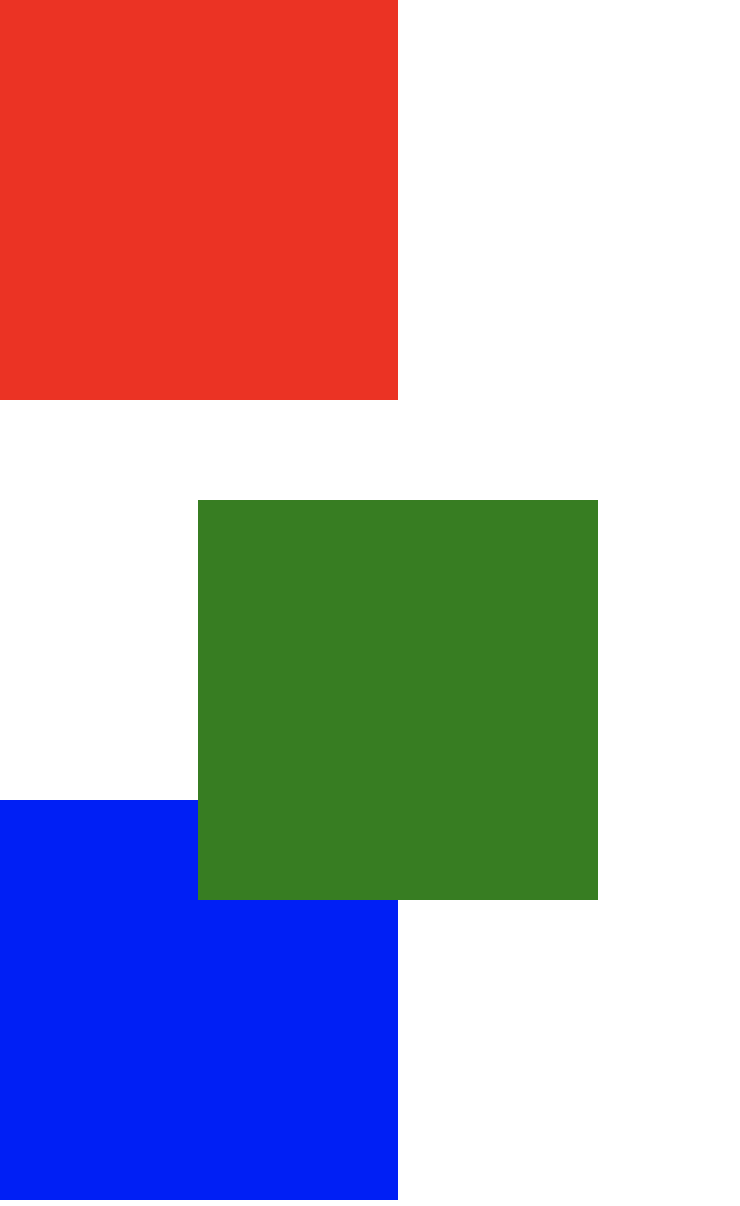
可以看到box3并不会离开自己的位置上移,box2原来的位置依然保留在原处。
因此会影响页面呃布局,相对定位在页面上没有太大的作用。
我们不要使用相对定位来做压盖效果。
2、相对定位的用途
因为相对定位有坑,占着茅坑不拉屎,所以一般都不要使用相对定位来做压盖效果。
它在页面中,作用极小,就两个作用:
1.微调元素位置
2.做绝对定位的参考(父相子绝)讲绝对定位会讲
<!DOCTYPE html>
<html lang="en">
<head>
<meta charset="UTF-8">
<title>Title</title>
<style type="text/css">
*{
padding: 0;
margin: 0;
}
div{
margin: 100px;
}
.user{
font-size: 25px;
}
.btn{
position: relative;
top: 0;
left: 0;
}
</style>
</head>
<body>
<!--微调我们元素位置-->
<div>
<input type="text" name="username" class="user">
<input type="button" name="" value="点我" class="btn">
</div>
</body>
</html>
input输入框示例代码
可以看到输入框和确认按钮底边没有完全对齐,设置relative微调后,实现对齐。

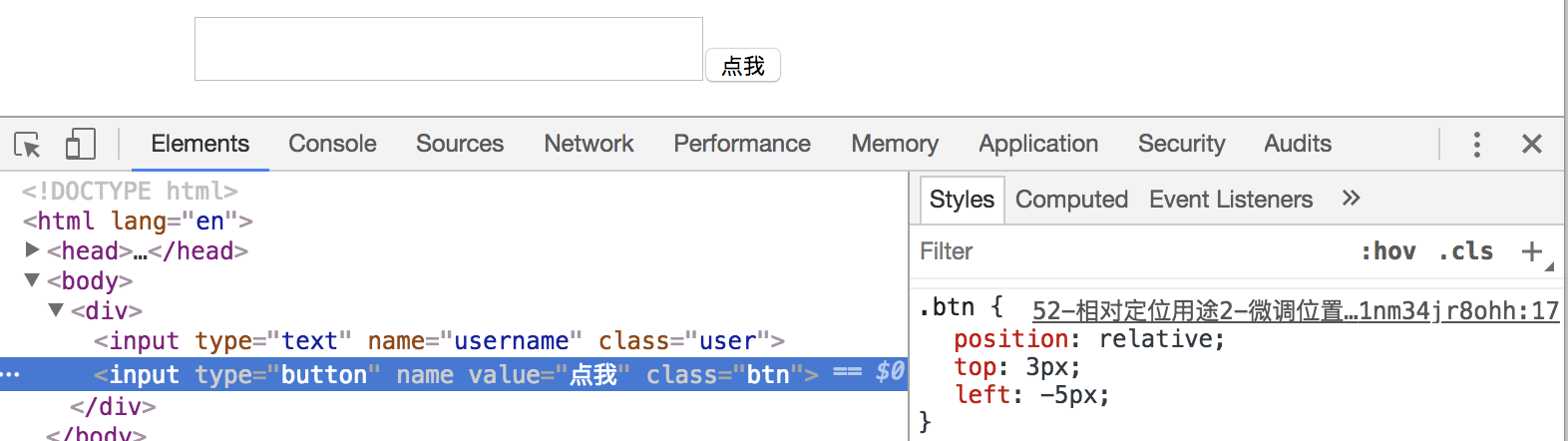
七、绝对定位
绝对定位的盒子:1.脱标(脱离标准流)
2.做遮盖效果,提升层级
3.设置绝对定位之后,不区分行内元素和块级元素,都能设置宽高.
<!DOCTYPE html>
<html lang="en">
<head>
<meta charset="UTF-8">
<title>绝对定位特性</title>
<style type="text/css">
*{
padding: 0;
margin: 0;
}
div{
width: 200px;
height: 200px;
}
.box1{
background-color: red;
/*绝对定位的盒子:1.脱标(脱离标准流)
2.做遮盖效果,提升层级
3.设置绝对定位之后,不区分行内元素和块级元素,都能设置宽高
*/
position: absolute;
}
.box2{
background-color: green;
}
.box3{
background-color: blue;
}
span{
width: 100px;
height: 100px;
background-color: pink;
position: absolute;
} </style>
</head>
<body> <div class="box1"></div>
<div class="box2"></div>
<div class="box3"></div>
<span>文字</span>
</body>
</html>
绝对定位代码示例
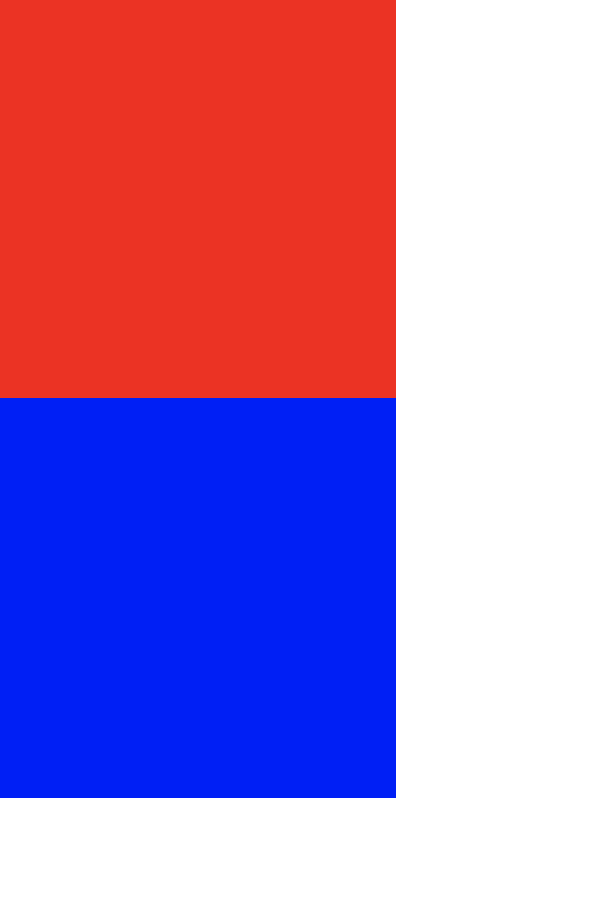
执行效果如上图所示,box1设置为绝对定位后,box1脱标后box2上移,但是box1层级更高,产生遮盖效果,因此只显示了红色(box1)和蓝色(box3)。
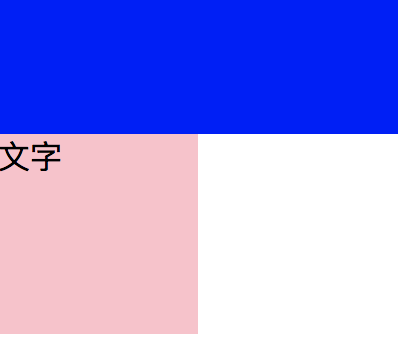
<span>是行内标签,本来是不能设置宽高的,但是设置绝对定位后,设置宽高生效。
1、绝对定位参考点
参考点这个问题比较难理解,示例代码如下:
<!DOCTYPE html>
<html lang="en">
<head>
<meta charset="UTF-8">
<title>Title</title>
<style type="text/css">
/**{*/
/*padding: 0;*/
/*margin: 0;*/
/*}*/
body{
width: 100%;
height: 2000px;
border: 10px solid green;
}
.box{
width: 200px;
height: 200px;
background-color: red;
/*绝对定位参考点:当我使用top属性描述的时候
是以页面的左上角(跟浏览器的左上角区分)为参考点来调整位置 当我使用bottom属性描述得时候,以首屏左下角为参考点
*/
position: absolute;
/*top: 100px;*/
bottom: 100px;
left: 18px;
}
</style>
</head>
<body>
<div class="box"> </div>
</body>
</html>
绝对定位参考点代码示例
绝对定位参考点:
(1)当使用top属性描述的时候,是以页面的左上角(跟浏览器的左上角区分)为参考点来调整位置。
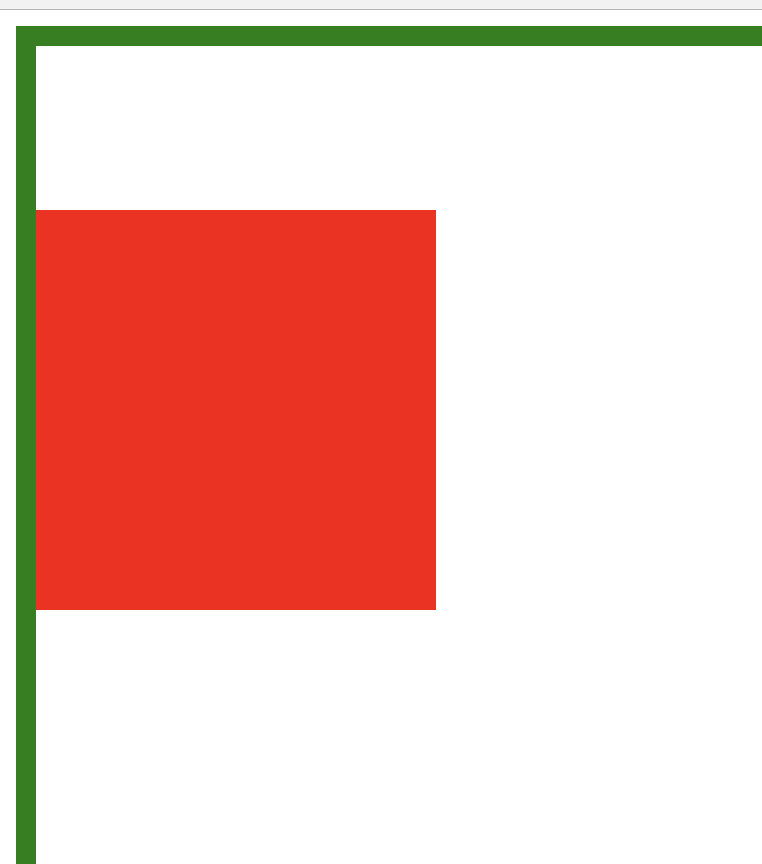
在滚动页面时,box跟着body一起上下移动,它的参考点是针对的浏览器的左上角。
如何确定参考点是浏览器?
box的left设置的是18px,body的边框(border)宽度是10px,body的margin宽度是8px。正好完成贴边,因此可以看出是针对浏览器移动。
(2)当使用bottom属性描述得时候,以首屏左下角为参考点
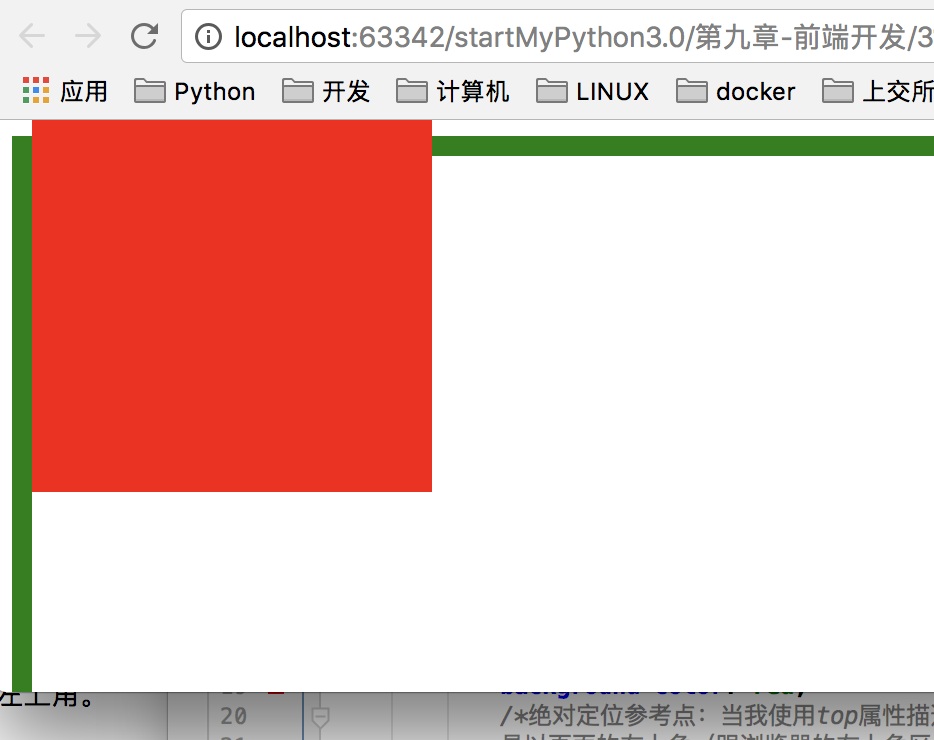
可以看到在从下往上缩小浏览器时,box跟着往上移动,始终保持与首屏左下角的绝对距离。
因此可以看出上下滚动页面时,box跟着浏览器移动也是相对首屏移动的。
2、绝对定位以父辈盒子作参考点
父辈元素设置相对定位,子元素设置绝对定位,那么会以父辈元素左上角为参考点。
这个父辈元素不一定是爸爸,也可以是爷爷(曾爷爷)。
<!DOCTYPE html>
<html lang="en">
<head>
<meta charset="UTF-8">
<title>Title</title>
<style type="text/css">
*{
padding: 0;
margin: 0;
}
.box{
width: 300px;
height: 300px;
border: 5px solid red;
margin: 100px;
/*给父盒子设置相对定位*/
position: relative;
padding: 50px;
}
.box2{
width: 300px;
height: 300px;
background-color: green;
position: relative;
}
.box p{
width: 100px;
height: 100px;
background-color: pink;
/*子元素设置了绝对定位*/
position: absolute;
top: 0px;
left: 0px;
} /*父辈元素设置相对定位,子元素设置绝对定位,那么会以父辈元素左上角为参考点。
这个父辈元素不一定是爸爸,也可以是爷爷(曾爷爷)。
*/ /*爷爷级设置了相对定位,父级也设置相对定位,儿子设置了绝对定位,那么是以父级为参考点*/
</style>
</head>
<body>
<div class="box">
<div class="box2">
<p></p>
</div>
</div>
</body>
</html>
爷相、父相、子绝代码示例
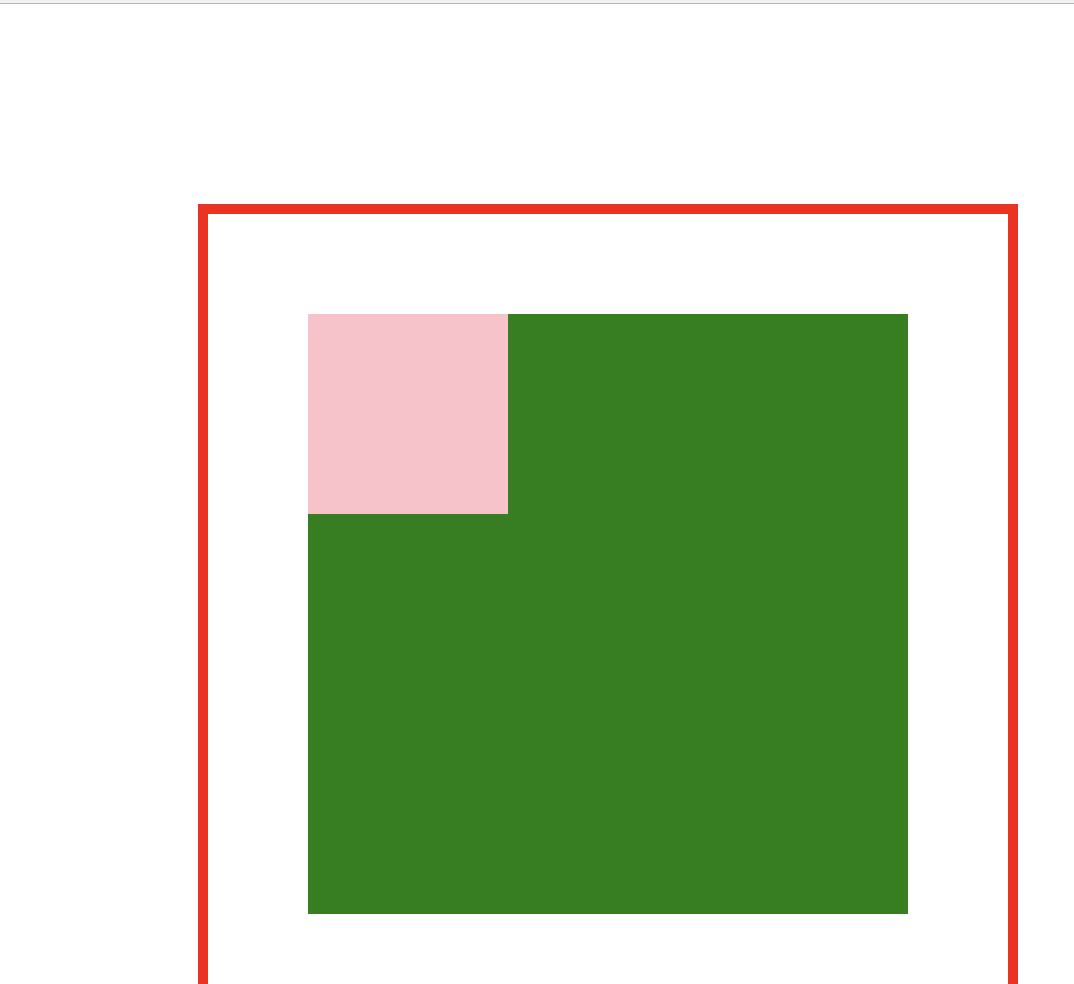
爷爷设置了相对定位,父也设置相对定位,儿子设置了绝对定位,那么是以父作为参考点。
<!DOCTYPE html>
<html lang="en">
<head>
<meta charset="UTF-8">
<title>Title</title>
<style type="text/css">
*{
padding: 0;
margin: 0;
}
.box{
width: 300px;
height: 300px;
border: 5px solid red;
margin: 100px;
/*给父盒子设置相对定位*/
position: relative;
padding: 50px;
}
.box2{
width: 300px;
height: 300px;
background-color: green;
/*position: relative;*/
}
.box p{
width: 100px;
height: 100px;
background-color: pink;
/*子元素设置了绝对定位*/
position: absolute;
top: 0px;
left: 0px;
} /*父辈元素设置相对定位,子元素设置绝对定位,那么会以父辈元素左上角为参考点。
这个父辈元素不一定是爸爸,也可以是爷爷(曾爷爷)。
*/ /*爷爷级设置了相对定位,父级也设置相对定位,儿子设置了绝对定位,那么是以父级为参考点*/ /*爷爷级设置相对定位,父级没有设置定位,儿子设置了绝对定位,那么是以爷爷级为参考点*/
</style>
</head>
<body>
<div class="box">
<div class="box2">
<p></p>
</div>
</div>
</body>
</html>
爷爷相、父没有定位、子绝对定位代码示例
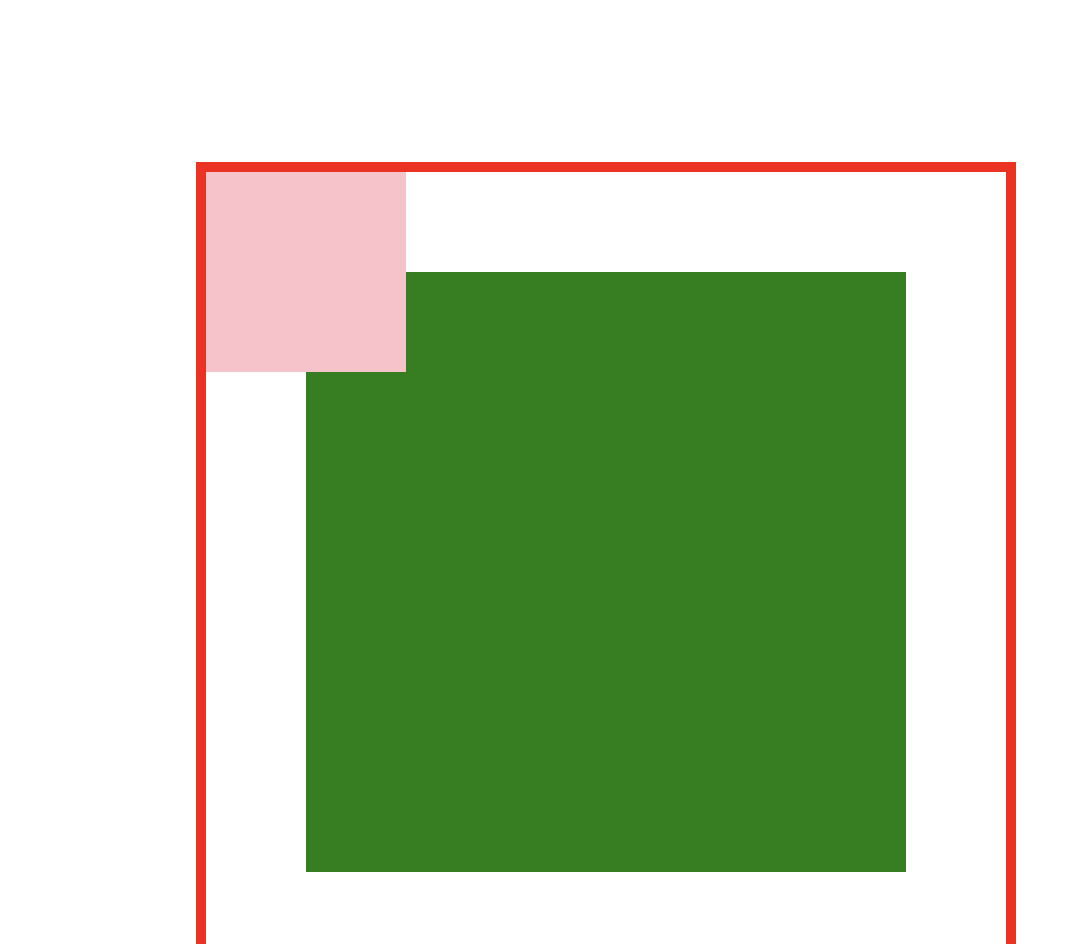
爷爷设置相对定位,父没有设置定位,儿子设置了绝对定位,那么是以爷爷为参考点。
总结:
如果父亲设置了定位,那么以父亲为参考点;如果父亲没有设置定位,那么以祖宗元素中设置定位最近的作为参考点。
<!DOCTYPE html>
<html lang="en">
<head>
<meta charset="UTF-8">
<title>Title</title>
<style type="text/css">
*{
padding: 0;
margin: 0;
}
.box{
width: 300px;
height: 300px;
border: 5px solid red;
margin: 100px;
/*给父盒子设置绝对定位*/
position: absolute;
padding: 50px;
}
.box p{
width: 100px;
height: 100px;
background-color: pink;
/*子元素设置了绝对定位*/
position: absolute;
top: 0px;
left: 0px;
} </style>
</head>
<body>
<div class="box"> <p></p>
</div>
</body>
</html>
父绝子绝示例代码
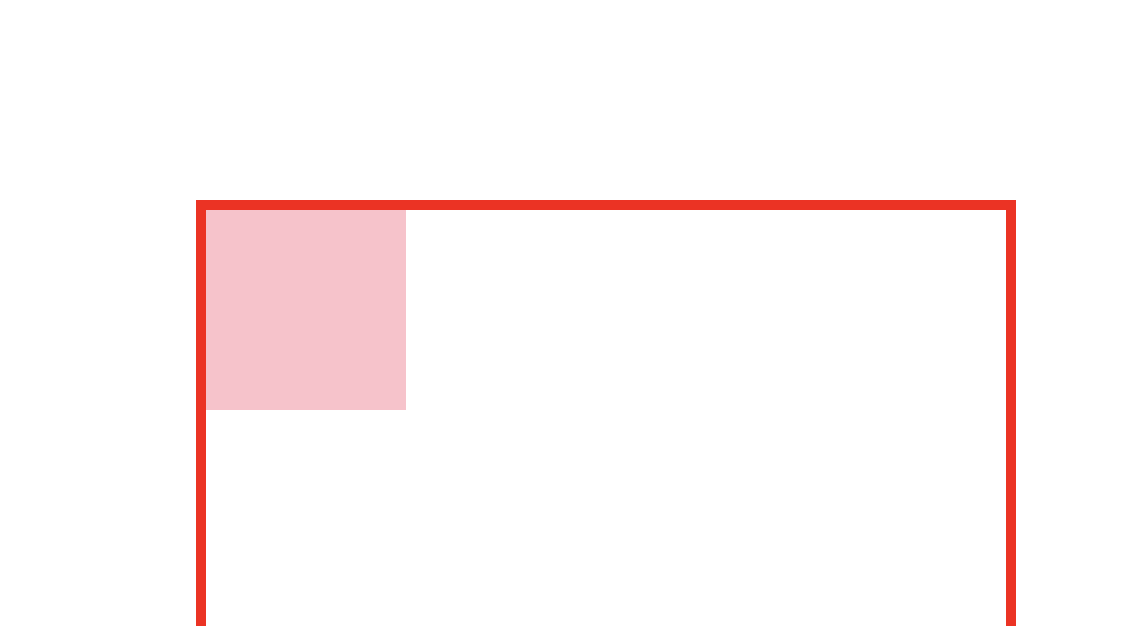
可以看到不仅仅是父相子绝,父绝子绝、父固子固也都是以父辈元素为参考点。
注意:
1、父绝子绝没有实在意义,做站的时候不会出现父绝子绝。因为绝对定位脱离标准流,影响页面的布局。
2、相反父相子绝在页面布局中,是常用的布局方案。因为父亲设置相对定位,不脱离标准流,子元素设置绝对定位,仅仅是在当前父辈元素内调整位置信息。
3、绝对定位的盒子无视父辈的padding
<!DOCTYPE html>
<html lang="en">
<head>
<meta charset="UTF-8">
<title>无视父辈padding</title>
<style type="text/css">
*{
padding: 0;
margin: 0;
}
.father{
width: 300px;
height: 300px;
margin: 100px;
border: 10px solid red;
position: relative;
/*padding: 50px;*/
}
.father p{
width: 100px;
height: 100px;
background-color: yellow;
position: absolute;
top: 0px;
left: 0px;
}
</style>
</head>
<body>
<div class="father">
<p></p>
</div>
</body>
</html>
研究父盒子padding对绝对定位子盒子影响代码示例
可以看到的是:
当父盒子不设置定位,子盒子设置绝对定位时:子盒子浮动与父盒子位置不相干。
当父盒子设置相对定位,子盒子设置绝对定位时:子盒子在父盒子内调整位置,但父盒子padding的设置仅仅是扩大了父盒子的大小,不会影响子盒子。如下图所示:
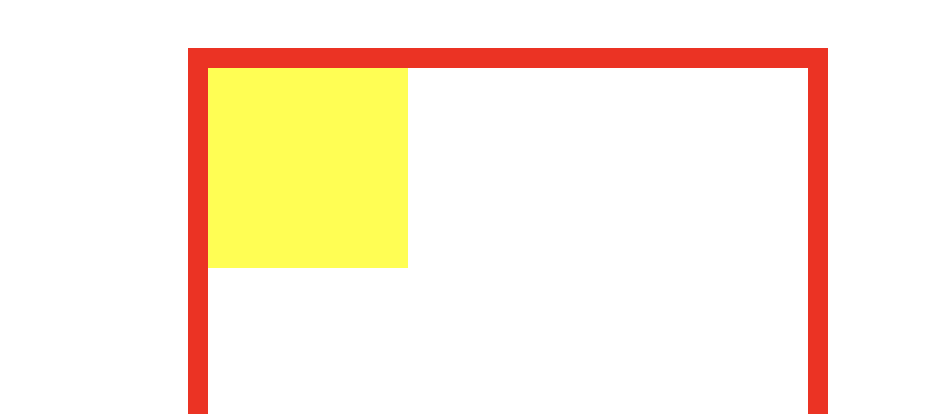
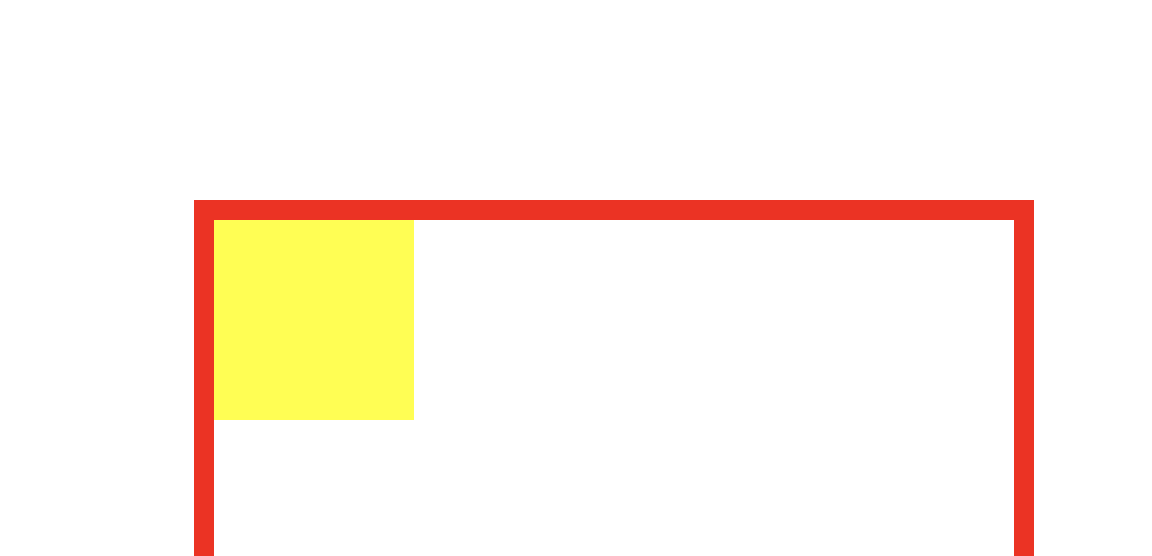
当父盒子设置为绝对定位、子盒子设置绝对定位,效果同上。
4、绝对定位盒子居中
一般要实现元素居中都是运用的margin:0 auto;
<!DOCTYPE html>
<html lang="en">
<head>
<meta charset="UTF-8">
<title>绝对定位盒子居中</title>
<style type="text/css">
*{
padding: 0;
margin: 0;
}
.box{
width: 100%; /* 继承body的100%的宽度 */
height: 69px;
background-color: #000;
}
.box .c{
width: 960px;
height: 69px;
background-color: pink;
margin: 0 auto;
position: absolute; /* 设置绝对定位后居中失效 */
left: 50%;
margin-left: -480px;
/*设置绝对定位之后,margin:0 auto;不起任何作用
如果想让绝对定位的盒子居中。当做公式记下来 设置元素绝对定位,left:50%;
margin-left等于元素宽度的一半,实现绝对定位盒子居中
*/
}
</style>
</head>
<body>
<div class="box">
<div class="c"></div>
</div>
</body>
</html>
绝对定位盒子居中示例代码
设置绝对定位之后,margin:0 auto;是不起任何作用的。
如果想让绝对定位的盒子居中。当做公式记下来:设置元素绝对定位,left:50%;margin-left等于元素宽度的一半,实现绝对定位盒子居中。
p{
width: 960px;
position: absolute;
left: 50%;
margin-left: -480px; /*width的一半*/
}
八、固定定位
固定定位:固定当前的元素不会随着页面滚动而滚动。
特性:1、脱标 2、提升层级(压盖效果) 3、不会随页面滚动而滚动
<!DOCTYPE html>
<html lang="en">
<head>
<meta charset="UTF-8">
<title>固定定位</title>
<style type="text/css">
*{
padding:;
margin:;
}
p{
width: 100px;
height: 100px;
background-color: red;
/*固定定位:固定当前的元素不会随着页面滚动而滚动,
特性:1、脱标 2、提升层级(压盖效果) 3、不会随页面滚动而滚动 参考点:设置固定定位用top描述,那么是以浏览器的左上角设为参考点
如果用bottom描述那么是以浏览器的左下角为参考点(注意与绝对定位的区别) 作用:1.返回顶部栏;2.固定导航栏;3.小广告
*/
position: fixed;
/*top: 100px;*/
bottom: 100px;
/*left: 100px;*/
right: 40px;
}
</style>
</head>
<body>
<div>
<p></p>
<img src="./images/bojie.jpg" alt="">
<img src="./images/bojie.jpg" alt="">
<img src="./images/bojie.jpg" alt="">
<img src="./images/bojie.jpg" alt="">
<img src="./images/bojie.jpg" alt="">
<img src="./images/bojie.jpg" alt="">
</div>
</body>
</html>
固定定位示例代码
参考点:设置固定定位用top描述,那么是以浏览器的左上角设为参考点;
如果用bottom描述那么是以浏览器的左下角为参考点(注意与绝对定位的区别)
作用:1.返回顶部栏;2.固定导航栏;3.小广告
<!DOCTYPE html>
<html lang="en">
<head>
<meta charset="UTF-8">
<title>固定定位</title>
<style type="text/css">
*{
padding:;
margin:;
}
p{
width: 100px;
height: 100px;
background-color: red;
position: fixed;
bottom: 100px;
right: 40px;
line-height: 100px;
font-size: 20px;
text-align: center;
color: #FFF;
}
</style>
</head>
<body>
<div>
<p>返回顶部</p>
<img src="./images/bojie.jpg" alt="">
<img src="./images/bojie.jpg" alt="">
<img src="./images/bojie.jpg" alt="">
<img src="./images/bojie.jpg" alt="">
<img src="./images/bojie.jpg" alt="">
<img src="./images/bojie.jpg" alt="">
</div>
<script src="./js/jquery-3.2.1.min.js"></script>
<script type="text/javascript">
$(function () {
//JavaScript后面会讲
$('p').click(function () {
$('html').animate({
"scrollTop":0
},2000)
})
})
</script> </body>
</html>
点击返回页面顶部代码示例
另外用一个示例来展示固定导航栏:
<!DOCTYPE html>
<html lang="en">
<head>
<meta charset="UTF-8">
<title>固定导航栏</title>
<style type="text/css">
*{
padding: 0;
margin: 0;
}
ul{
list-style: none;
}
a{
text-decoration: none;
}
body{
/*给body设置导航栏的高度,来显示下放图片的整个内容*/
padding-top: 49px;
}
.wrap{
width: 100%;
height: 49px;
background-color: #000;
/*给父盒子设置固定定位,一定一定要加top属性和left属性*/
position: fixed;
top: 0;
left: 0;
}
.wrap .nav{
width: 960px;
height: 49px;
margin: 0 auto;
}
.wrap .nav ul li{
float: left;
width: 160px;
height: 49px;
text-align: center; /*中间对齐*/
}
.wrap .nav ul li a{
width: 160px;
height: 49px;
display: block;
color: #FFF;
font: 20px/49px "Hanzipen SC"; /*大小、行高(让文字垂直居中) 字体*/
background-color: paleturquoise;
}
.wrap .nav ul li a:hover{ /*选择鼠标指针浮动在其上的元素,并设置其样式*/
background-color: #FC4838;
font-size: 22px;
} </style>
</head>
<body>
<div class="wrap">
<div class="nav">
<ul>
<li>
<a href="#">网页开发</a>
</li>
<li>
<a href="#">网页开发</a>
</li>
<li>
<a href="#">网页开发</a>
</li>
<li>
<a href="#">网页开发</a>
</li>
<li>
<a href="#">网页开发</a>
</li>
<li>
<a href="#">网页开发</a>
</li>
</ul>
</div>
</div>
<img src="./images/bojie.jpg" alt="">
<img src="./images/bojie.jpg" alt="">
<img src="./images/bojie.jpg" alt="">
<img src="./images/bojie.jpg" alt="">
<img src="./images/bojie.jpg" alt="">
<img src="./images/bojie.jpg" alt="">
<img src="./images/bojie.jpg" alt="">
<img src="./images/bojie.jpg" alt="">
<img src="./images/bojie.jpg" alt="">
</body>
</html>
固定导航栏
在给warp设置固定定位后,图片背景最上面的图片会有一部分被导航栏遮盖。wrap和img都是body的子元素。给body设置padding-top,也就给body设置了导航栏高度,来显示下放图片的内容。
注意:给父盒子设置固定定位,一定一定要加top属性和left属性。
九、z-index属性
1、z-index的四大特性
1、z-index值表示谁压着谁,数值大的压盖住数值小的。z-index值没有单位,就是一个正整数,默认的z-index值为0
<!DOCTYPE html>
<html lang="en">
<head>
<meta charset="UTF-8">
<title>z-index</title>
<style type="text/css">
*{
padding: 0;
margin: 0;
}
.box1{
width: 200px;
height: 200px;
background-color: red;
position: relative;
top: 30px;
left: 40px;
z-index: 3;
}
.box2{
width: 200px;
height: 200px;
background-color: yellow;
position: relative;
top: 0;
left: 0;
z-index: 2;
}
</style>
</head>
<body>
<div class="box1">box1</div>
<div class="box2">box2</div>
</body>
</html>
分别设置两个盒子的z-index值
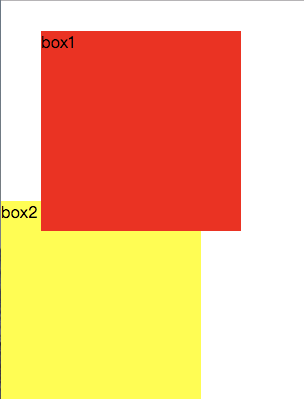
可以看到本来在都设置定位的情况下是box2压盖box1,在给box1的z-index设置为3,box2的z-index设置为2后,
数值更大的box1压盖box2。
2、只有定位了的元素,才能有z-index,也就是说不管是相对定位还是绝对定位或固定定位,都可以使用z-index,而浮动元素不能使用。
<!DOCTYPE html>
<html lang="en">
<head>
<meta charset="UTF-8">
<title>z-index</title>
<style type="text/css">
*{
padding: 0;
margin: 0;
}
.box1{
width: 200px;
height: 200px;
background-color: red;
position: relative;
top: 30px;
left: 40px;
z-index: 3;
}
.box2{
width: 200px;
height: 200px;
background-color: yellow;
position: relative;
top: 0;
left: 0;
z-index: 2;
}
.box3{
width: 200px;
height: 200px;
background-color: green;
float: left;
margin: -30px 0 0 20px;
z-index: 5;
}
</style>
</head>
<body>
<div class="box1">box1</div>
<div class="box2">box2</div>
<div class="box3">box3</div>
</body>
</html>
增加box3不定位设置浮动和z-index
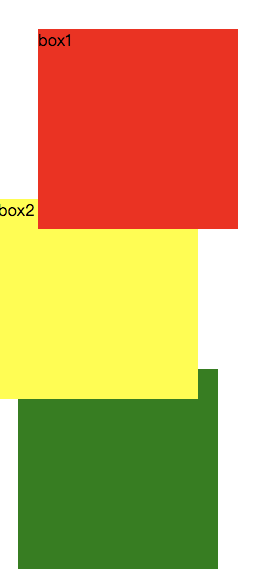
可以看到box3没有定位但是设置了z-index值为5,数值最高,但实际没有起到任何作用。box3依然被box2压盖。
3、如果大家都没有z-index值,或者z-index值一样,那么谁写在HTML后面,谁在上面压着别人,定位了的元素永远压住没有定位的元素。
<!DOCTYPE html>
<html lang="en">
<head>
<meta charset="UTF-8">
<title>z-index</title>
<style type="text/css">
*{
padding: 0;
margin: 0;
}
.box1{
width: 200px;
height: 200px;
background-color: red;
position: relative;
top: 30px;
left: 40px;
}
.box2{
width: 200px;
height: 200px;
background-color: yellow;
}
</style>
</head>
<body>
<div class="box1"></div>
<div class="box2"></div>
</body>
</html>
相对定位的box1、没有定位的元素box2代码示例

可以看到定位了的元素box1压盖没有定位的元素box2。
<!DOCTYPE html>
<html lang="en">
<head>
<meta charset="UTF-8">
<title>z-index</title>
<style type="text/css">
*{
padding: 0;
margin: 0;
}
.box1{
width: 200px;
height: 200px;
background-color: red;
position: relative;
top: 30px;
left: 40px;
}
.box2{
width: 200px;
height: 200px;
background-color: yellow;
position: relative;
}
</style>
</head>
<body>
<div class="box1">box1</div>
<div class="box2">box2</div>
</body>
</html>
box1和box2都设置定位
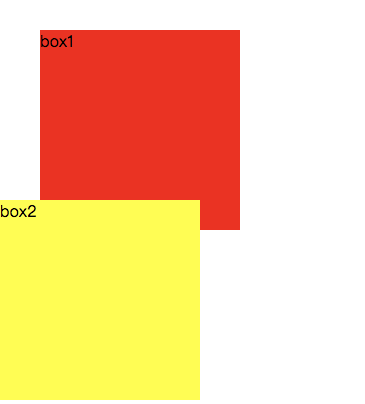
在box1和box2都定位了之后,在没有设置z-index的情况下,写在HTML后面的box2压着box1。
4、从父现象:父亲怂了,儿子再牛逼也没用
<!DOCTYPE html>
<html lang="en">
<head>
<meta charset="UTF-8">
<title>从父现象</title>
<style type="text/css">
*{
margin: 0;
padding: 0;
}
.tianliang{
width: 200px;
height: 200px;
background-color: red;
position: relative;
z-index: 3;
}
.tianliang .sendie{
width: 100px;
height: 100px;
background-color: pink;
position: absolute;
top: 240px;
left: 300px;
z-index: 333;
}
.linzy{
width: 200px;
height: 200px;
background-color: yellow;
z-index: 2;
}
.linzy .brother{
width: 100px;
height: 100px;
background-color: green;
position: absolute;
top: 260px;
left: 330px;
z-index: 222;
}
p{
font-size: 12px;
}
</style>
</head>
<body>
<div class="tianliang">
tianliang:3
<p class="sendie">tianliang-son:333</p>
</div>
<div class="linzy">
linzy:5
<p class="brother">linzy-son:222</p>
</div>
</body>
</html>
从父现象代码示例
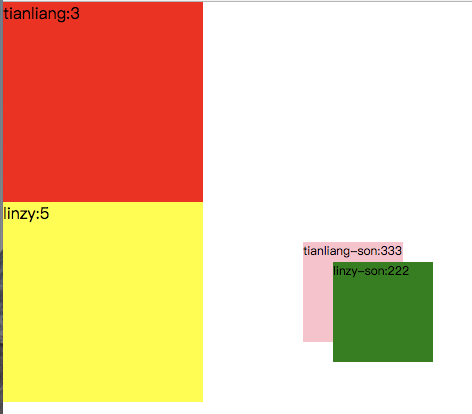
可以看到在上例中tianliang儿子的z-index值是大于linzy儿子的。但是由于linzy的z-index值大于tianliang。因此依然是linzy-son压盖tianliang-son。
2、z-index的应用
在某些元素遮盖导航栏,或者某些元素没有在页面显示的时候。可以通过增加z-index的方式解决。
前端之CSS——属性和定位的更多相关文章
- 前端基础-CSS属性操作
前端基础-CSS属性操作 css text 文本颜色:color 颜色属性被用来设置文字的颜色. 颜色是通过CSS最经常的指定: 十六进制值 - 如: #FF0000 一个RGB值 - 如: RGB( ...
- 简明CSS属性:定位
简明CSS属性:定位 第一话 定位 (Positioning) 关键词:position/z-index/top/bottom/right/left/clip POSITION 该属性用来决定元素在页 ...
- HTTP协议的请求与响应和CSS属性和定位
HTTP协议的请求与响应和CSS属性和定位 一.HTTP协议 1.1 HTTP定义 HTTP(Hypertext Transport Protocol),超文本传输协议. 一种详细规定了浏览器和web ...
- Python web前端 03 CSS属性
Python web前端 03 CSS属性 一.文字.文本属性 1.文字属性 font-family #字体类型浏览器默认的字体是微软雅黑,字体中有多个字体的时候,如果前面的字体没有就使用后面的字体 ...
- 前端开发--css属性书写顺序
css属性顺序是css良好编码风格的一部分,有助于提高代码可读性,便于发现代码问题,有利于团队合作.(依次排后) example { /*显示属性*/ display: ; visibility: ; ...
- 前端学习 -- Css -- 属性选择器
属性选择器:根据元素的属性选择指定元素 语法:[属性名] 选取含有指定属性的元素 [属性名="属性值"]:选取属性值等于指定值的元素 [属性名^="属性值"]: ...
- 前端中CSS属性大全
css属性 布局常用样式属性: width 设置元素(标签)的宽度,如:width:100px; height 设置元素(标签)的高度,如:height:200px; background 设置元素背 ...
- CSS属性:定位属性(图文详解)
本文最初发表于博客园,并在GitHub上持续更新前端的系列文章.欢迎在GitHub上关注我,一起入门和进阶前端. 以下是正文. CSS的定位属性有三种,分别是绝对定位.相对定位.固定定位. posit ...
- css属性及定位操作
字体属性 文字字体 font-family可以把多个字体名称作为一个“回退”系统来保存.如果浏览器不支持第一个字体,则会尝试下一个.浏览器会使用它可识别的第一个值. 简单实例: body { font ...
随机推荐
- Sample-Code:Bing Search API
Demo link: http://code.msdn.microsoft.com/windowsazure/How-to-use-bing-search-API-4c8b287e Aspx Code ...
- x-boot
https://github.com/Exrick/x-boot-front https://gitee.com/Exrick/x-boot
- charles破解激活方法,注册码
1 最简单的,就是买一个激活码,在网上找到一个,记录一下. // Charles Proxy License // 适用于Charles任意版本的注册码,谁还会想要使用破解版呢. // Charle ...
- [洛谷P4721]分治FFT
NTT入门,放个板子 // luogu-judger-enable-o2 #include <bits/stdc++.h> using namespace std; #define fr( ...
- CF914E Palindromes in a Tree(点分治)
题面 洛谷 CF 题解 题意:给你一颗 n 个顶点的树(连通无环图).顶点从 1 到 n 编号,并且每个顶点对应一个在'a'到't'的字母. 树上的一条路径是回文是指至少有一个对应字母的排列为回文. ...
- BZOJ - 2115 独立回路 线性基
题意:给定一个图集\((V,E)\),求路径\(1...n\)的最大异或和,其中重复经过的部分也会重复异或 所求既任意一条\(1...n\)的路径的异或和,再异或上任意独立回路的组合的异或和(仔细想想 ...
- Mock单元测试
/// <summary> /// 普通插入 /// </summary> [Fact] public void InsertOrder_Tests() { _sqlMappe ...
- [转] JAVA从本机获取IP地址
[From] https://www.cnblogs.com/xiaoBlog2016/p/7076230.html 论述: 此篇博客是在工作的时候,需要获得当前网络下面正确的ip地址,在网上查阅很多 ...
- PIE SDK打开静止卫星数据
1. 功能简介 静止卫星是位于地球赤道上空约3.58万km处,与地面始终保持相对静止的卫星,静止卫星的特点是覆盖区域广,具有很强的机动灵活性,能够对特定区域进行分钟级高重复观测,可快速监测灾害目标的动 ...
- pyspark 读写csv、json文件
from pyspark import SparkContext,SparkConf import os from pyspark.sql.session import SparkSession de ...
